이번에는 유니티의 인터페이스 창과 오브젝트 생성 및 기본 조작에 대해서 배워볼 겁니다.
인터페이스를 잘 다룰줄 알면 작업 효율이 매우 높아지고
오브젝트는 유니티의 꽃이죠
도구들을 이용해 오브젝트의 기본 옵션을 조작할 수 있습니다.
1. Hierarchy창
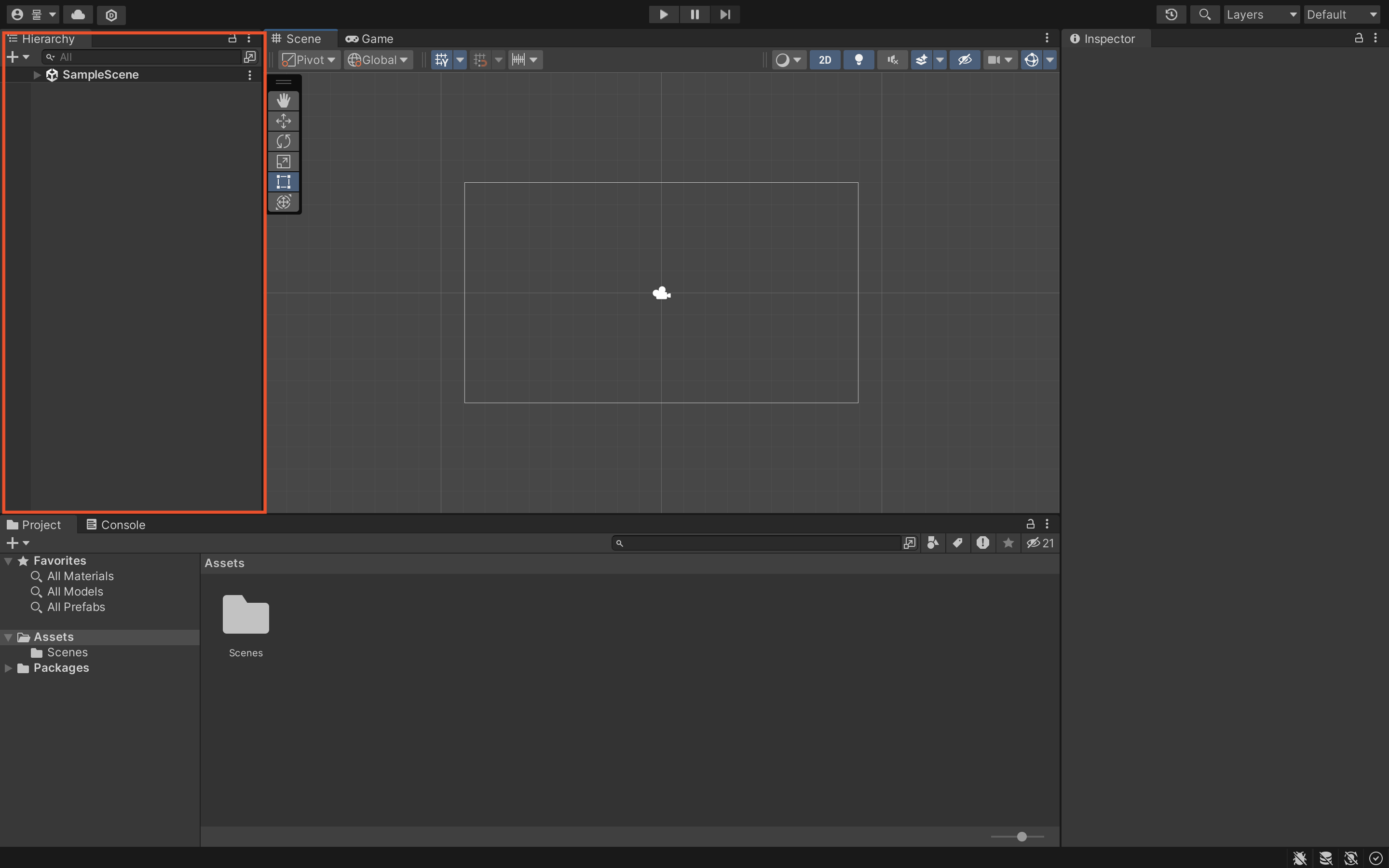
Hierarchy 창은 Scene 창에 나오는 모든 오브젝트들의 목록을 표시해 줍니다.
Hierarchy 창에서 오브젝트들의 레이어 순서를 조정할 수 있고 파일 탐색기 처럼 폴더를 생성해
폴더 안에 파일들을 넣어 정리하면서 사용할 수 있습니다.
2. Project창

Project 창은 Favorites와 Assets, Packages로 소분류 됩니다.
Favorites : 자주 사용하는 폴더를 즐겨찾기 설정해놓는 창
Assets : 프로젝트에 사용되는 모든 파일 및 폴더를 나열하는 창
Pacages : 현 프로젝트에서 쓰이는 기능들을 모아놓는 창 (2D 프로젝트로 생성했기에 2D에 관한 이벤트 기능들이 있음)
3. Console창

출력해주는 출력창 입니다.
흔히 아는 print 형식이 아닌 출력된 시간과 어느 오브젝트, 출력시킨 함수 또한 보여주는 기특한 녀석입니다.
4. Inspector창

선택된 오브젝트의 정보가 표시되는 창입니다.
여기서 오브젝트의 위치, 각도 및 여러가지를 설정할 수 있죠
※ Assets 창에 보이는 # 파일은 제가 임의로 Console 출력 예시를 위해 생성한 파일이니 무시하셔도 됩니다.
5. Scene창과 Game창

Scene 창은 말그대로 게임 scene을 시각적으로 표시하는 창입니다.
이 창에서 오브젝트들의 위치를 수정할 수 있죠
Game 창은 게임을 실행했을 때 표시되는 창입니다.
6. 오브젝트 생성
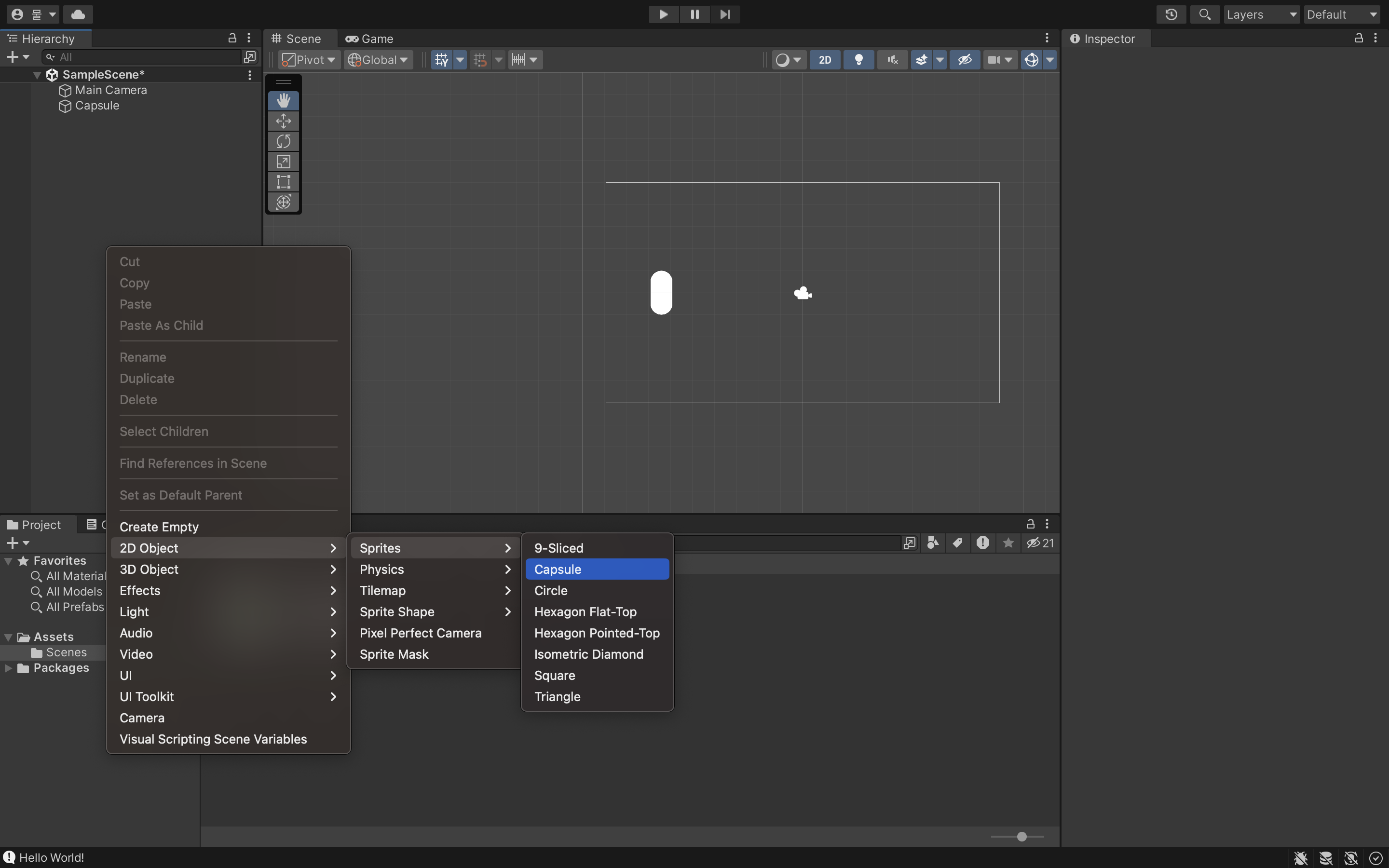
Hierarchy 창에서 우클릭 또는 + 기호 -> 2D Object -> Sprites -> capsule
Scene 창에 새롭게 추가된 캡슐 모양의 오브젝트가 보이시죠?? 새로 생성한 오브젝트가 저것이고
저 오브젝트는 Hierarchy 창에 새롭게 나열된것을 확인하실 수 있습니다.
기본 오브젝트들은 이와같이 2D Object 부분에서 생성을 하게 됩니다.
7. 여러 도구들

저것들의 단축키는 qwerty 로 구성되어 있습니다.
- 핸드 - 씬 카메라를 움직임
- 평행이동 - 오브젝트를 이동시킴
- 회전 - 오브젝트를 회전시킴
- 스케일 - 오브젝트 크기 조정
- 렉트 - UI , 2D 오브젝트 크기 조정
- 트랜스폼 - 평행이동, 회전, 스케일을 한 번에 할 수 있음
각 기능들을 직접 한번씩 만져서 이게 이런 기능으로 사용하겠구나?! 하는 시간을 가져보시면 좋을것 같습니다.
별로 어려운 기능은 없고 다루는데 오래 걸리는 기능들이 아니니 꼭 해보시길 바랍니다.
'Unity' 카테고리의 다른 글
| [Unity] 클릭해서 2D 오브젝트 감지하기 (0) | 2024.04.26 |
|---|---|
| [Unity] 맥에서 스크립트 주석 없애는 법 (0) | 2023.12.22 |
| [Unity] 애니메이션 Has Exit Time (0) | 2023.12.11 |
| [Unity] 유니티 기본 강좌 #03 (키 입력 받기) (0) | 2023.09.21 |
| [Unity] 유니티 기본 강좌 #01 (0) | 2023.06.21 |
